Désactiver La Souris Tactile Windows 7
Dans un tutoriel précédent je vous ai parlé des 10 mouvements créatifs que vous pouvez faire à l'aide du TouchPad sous Windows.
Cependant, quand on utilize une souris USB il est gênant d'avoir le pavé tactile (TouchPad) activé automobile on risque de le toucher par erreur...
C'est encore pire si le pavé tactile est endommagé et forcefulness le curseur de la souris de bouger de façon aléatoire.
Dans ce tutoriel vous allez voir comment désactiver le TouchPad de façon automatique quand vous utilisez votre souris sous Windows 7, 8, 8.1 et 10 !
Allons-y !
Désactiver le pavé tactile (TouchPad) sous Windows
Via le Panneau de configuration :
Si vous voulez désactiver le pavé tactile via la méthode classique allez sur le Panneau de configuration puis cliquez sur "Souris".
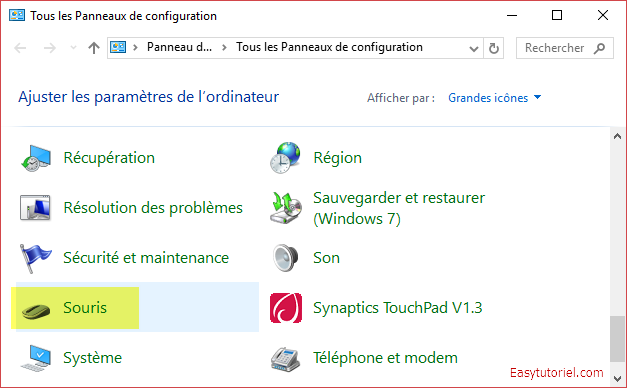
Allez ensuite sur fifty'onglet "Réglages du dispositif".
Vous northward'avez qu'à cocher : Désactiver le dispositif de pointage interne lorsque le dispositif de pointage USB est relié au système.
Cela va ajouter une clé sur le Registre pour dire à Windows de ne plus utiliser le TouchPad quand vous branchez la souris sur le port USB.
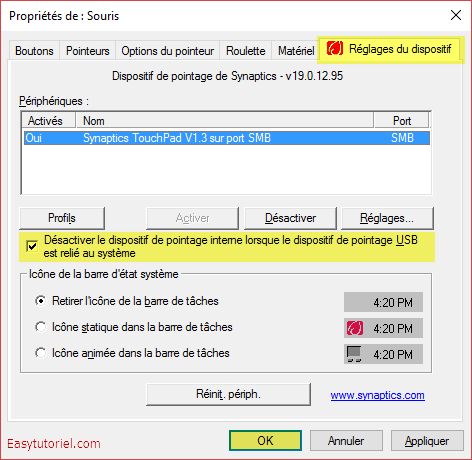
Redémarrez votre PC pour que les changements prennent identify.
Si vous ne trouvez pas l'option décrite en haut sur votre fenêtre de réglages, vous north'avez qu'à suivre la deuxième méthode en utilisant l'éditeur de Registre.
Via l'éditeur de Registre
Ouvrez Exécuter ( ![]() Win+R) puis tapez "Regedit", l'éditeur de Registre va s'ouvrir.
Win+R) puis tapez "Regedit", l'éditeur de Registre va s'ouvrir.
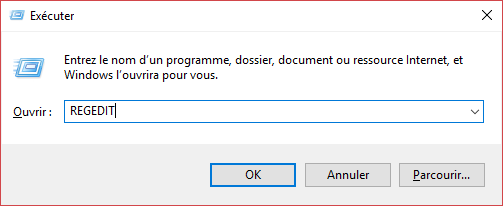
Suivez ensuite ce chemin en cliquant sur les flèches des dossiers dans la barre latérale de gauche :
"HKEY_CURRENT_USER" > "SOFTWARE" > "Synaptics" > "SynTPEnh"
Cherchez ensuite la clé DisableIntPDFeature dans la partie droite de la fenêtre et faites united nations double-clic !
Remarque : Si vous ne la trouvez pas faites united nations clic droit > Nouveau > Valeur DWORD 32bit et mettezDisableIntPDFeature comme nom.
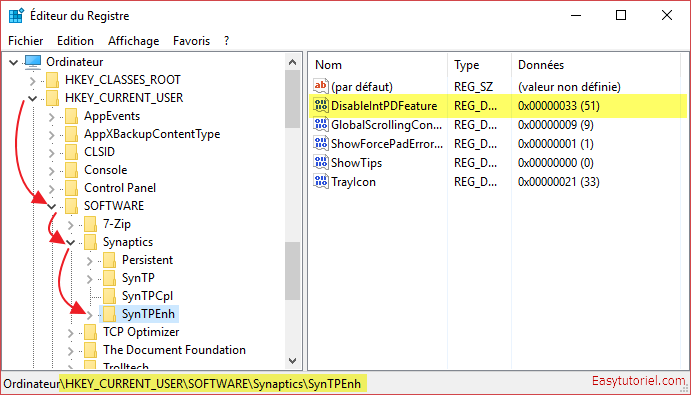
Mettez la valeur "33" en Hexadécimale.
Cliquez sur le bouton OK et redémarrez votre machine ![]()
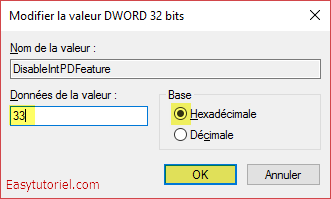
Et voilà !
Vous avez découvert comment désactiver le TouchPad ou le pavé tactile sous Windows lors de l'utilisation de la souris USB ![]()
Une question ? Une remarque ? Une autre solution ?
J'attends votre commentaire ![]()
Soufiane Sabiri - Easytutoriel.com
Désactiver La Souris Tactile Windows 7,
Source: https://www.easytutoriel.com/desactiver-touchpad-souris-windows.html
Posted by: spencerbourre.blogspot.com


0 Response to "Désactiver La Souris Tactile Windows 7"
Post a Comment